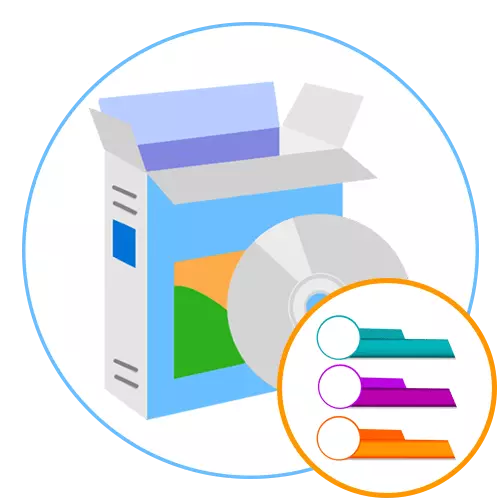
Ilustrator adobe
Fungsi piranti lunak pisanan sing diarani Adobe Illustrator ora kabeh kanggo nggawe macem-macem proyek sosial, kalebu konstruksi infografis, wiwit mandheg ing kene digawe ing grafis vektor. Nanging, thanks kanggo sing ana ing alat, sampeyan bisa nggawe barang sing dibutuhake, mula ditanggepi kanthi apik menyang kaca lan impsose teks. Apike kanggo nggunakake kabeh pangguna pangguna sing pengin nggawe presentasi kasebut ing tingkat sing serius, ngetrapake keputusan profesional. Yen sampeyan miwiti kanthi demonstrasi versi Adobe Adobe, sing disebar sajrone 30 dina, sampeyan bisa nguwasani kabeh fungsi sing ana lan ngerti kepiye cara nggunakake proyek sing dipengini.
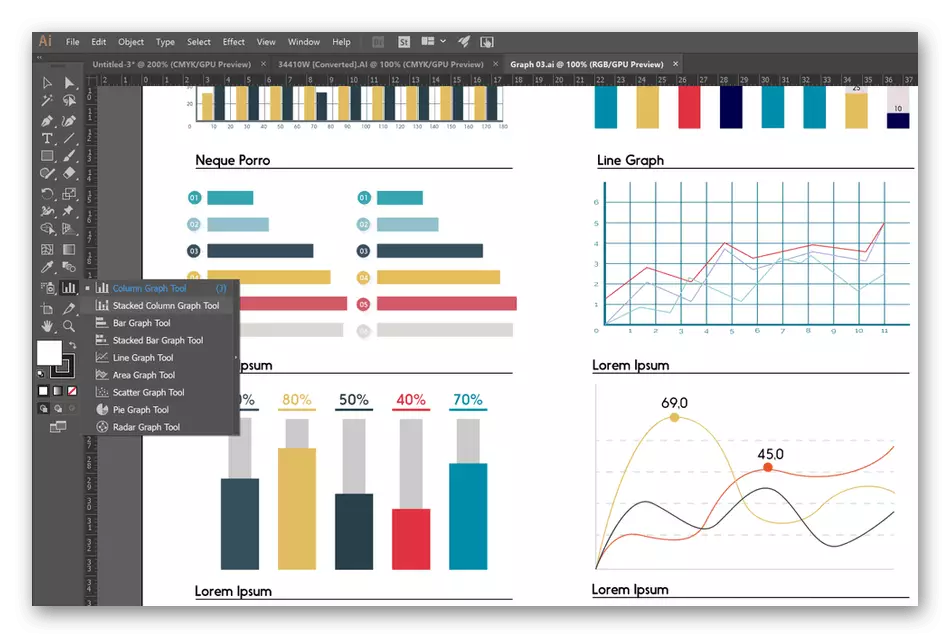
Wiwitane, bisa uga katon, ilustrasi Adobe cocog karo editor grafis standar. Ing bagean, amarga ora ana sing dibatalake umume fungsi sing ditampa lan dheweke kudu bisa digunakake, nanging ana akeh alat lan unik sing dirancang kanggo nggarap garis lan titik. Sampeyan bisa uga angel banget kanggo nyaman ing ilustrator Adobe, nanging bakal ana pituduh resmi saka pangembang lan akeh video sing gampang lan teks sing gampang dingerteni ing topik iki. We offer kanggo maca link kanthi rinci babagan program iki ing ngisor iki.
Edraw Infographic
Saka jeneng program Infographic Edraw, wis jelas manawa dirancang khusus kanggo nggawe infographics. Kanggo nindakake iki, kabeh alat sing dibutuhake lan helper ngarahake nyepetake lan ngoptimalake alur kerja wis ditambahake. Wiwit wiwitan, ing menu utama, sampeyan milih jinis infographic kanggo nggunakake template sing cocog karo kosong. Sawise iku, tambahake unsur utawa nggunakake obyek sing dipasang ing Infographic Edraw, aplikasi teks, mbayar wektu lan ngekspor proyek menyang salah sawijining format file sing cocog.
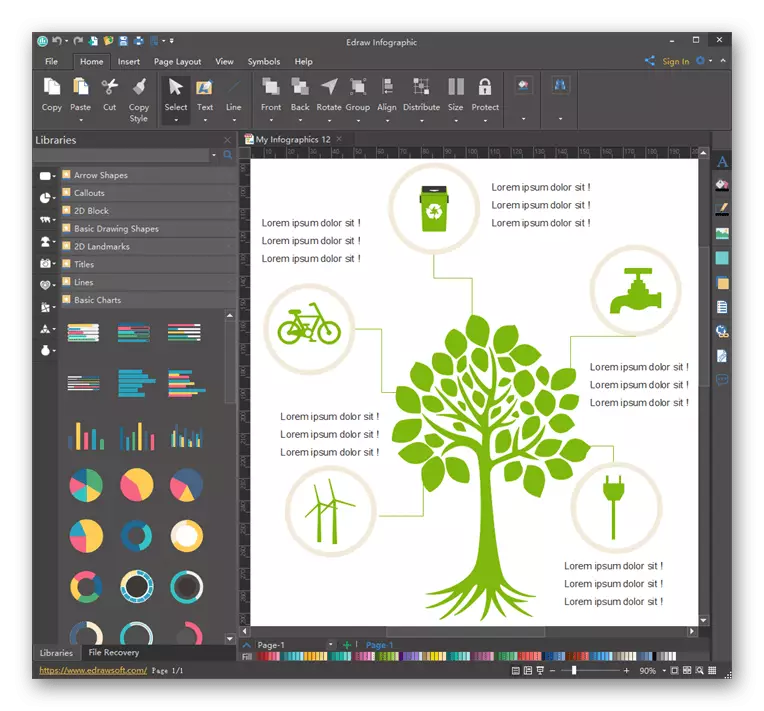
Thanks kanggo fungsi infografic Edraw, bisa ngetrapake poster macem-macem subjek, gawe brack, brosur kertu bisnis utawa spanduk. Kabeh iki ditindakake kanthi nggunakake distribusi lan kustomisasi sing bener saka unsur sing dibangun. Anane fungsi impor bakal mbantu nyelehake obyek sing wis siap, ngetokake dheweke lan milih lokasi sing paling optimal ing ruang kerja. Pengembang Infographic Edraw ing situs web resmi ditawani kanggo download piranti lunak ing komputer lan kenal karo conto karya.
Download Edraw Infographic saka situs resmi
Adobe Indesign
Piranti lunak Adobe Indesign dirancang kanggo nyedhiyakake pangguna kanthi alat lan fungsi sing trep sing dirancang kanggo nggawe kaca-kaca saka macem-macem arah lan format. Bisa dadi majalah, spanduk, leaflet, iklan lan malah infographics. Cara paling gampang kanggo nggarap Adobe Indesign, nalika wis ana gambar sing dibutuhake. Sampeyan mung bisa ngatur kaca kanthi nggunakake kemampuan merek, tambahake teks sing apik lan impor impor.
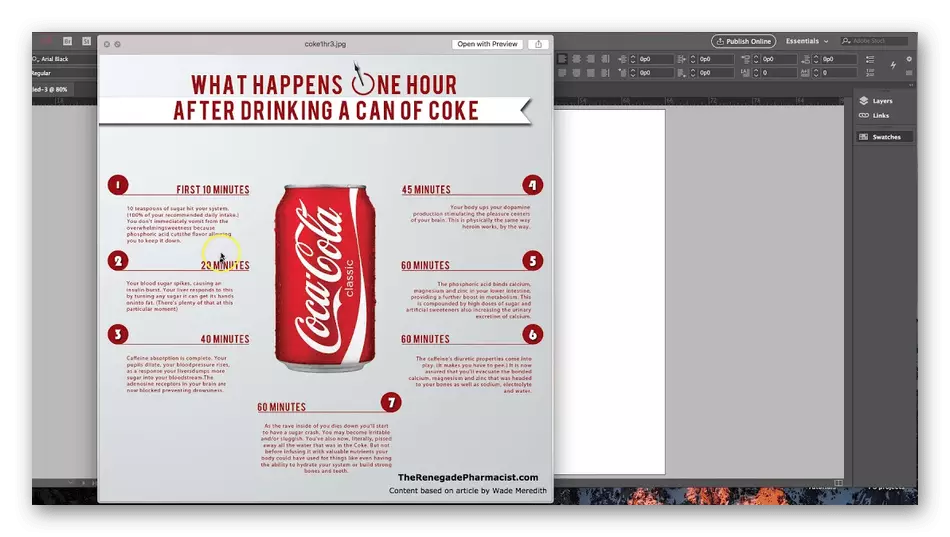
Yen sampeyan wis nemoni karya sadurunge ing Adobe aplikasi, amarga mung bakal ngerti kanthi alat sing unik sing ana gandhengane karo tandha teks lan paramèter liyane. Mung sesambungan karo teks ing Adobe Indesign sing dirampungake khusus, amarga akeh proyek lan adhedhasar prasasti lan deskripsi sing beda. Sampeyan bisa ndownload font sampeyan dhewe, nggunakake format kanggo nggawe blok sing bisa diwaca, pasang teks liwat bagean liya lan wenehake tampilan sing ora biasa. Adobe Indesign uga disebar, amarga ditujokake ing karya profesional. Yen sampeyan arep nyoba piranti lunak iki, dhisik Download versi nyoba kanggo ngerti apa sing kudu dituku.
Desainer Affinity.
Desainer Affinity minangka piranti lunak maju kanggo nggambar, ing raster lan grafis vektor digabungake. Mung matur nuwun kanggo kemampuan kanggo ngetrapake proyek ing desainer desainer desainer lan grafis lan mlebu dhaptar review, amarga umume infographics digawe saka unsur kasebut. Ing keputusan iki, sampeyan bakal nemokake loro alat standar sing ana gandhengane karo desain poin, garis, nambah macem-macem obyek, unsur impor, lan bisa mbukak fitur anyar sing ngidini sampeyan nggawe desain saben proyek.
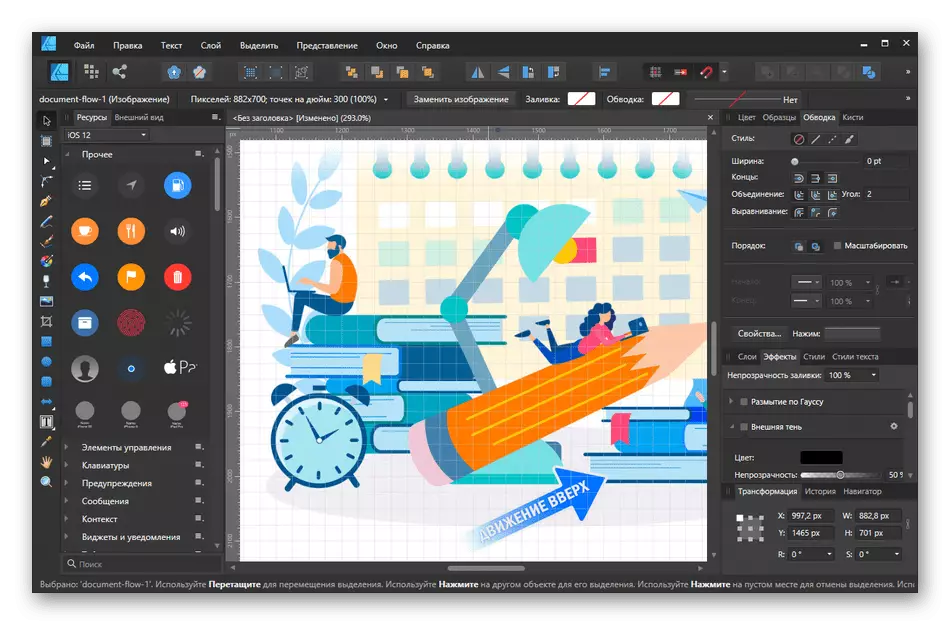
Ora ana sing ngganggu kapan wae kanggo ngalih ing antarane proyek lan mandhiri nggawe sketsa, sing mbesuk bisa diselehake ing Infographics. Elinga desainer penghasilan bakal cocog karo kabeh pangguna, amarga sing nggoleki piranti lunak sing gampang, diarahake kanggo nggawe jinis jinis lan pilihan sing dikarepake kanggo nggambar raster. Nanging, yen sampeyan mikir babagan macem-macem pilihan kanggo ngrancang karya sampeyan dhewe lan sampeyan pengin saben wong nindakake unik, menehi perhatian menyang piranti lunak iki kanthi tepat.
Download Desainer Affinity saka situs resmi
Krita.
Fungsi Krita ditujokake kanggo ngetrapake macem-macem nggambar stylist, kalebu ngidini sampeyan nggawe grafis vektor, bisa digunakake kanthi eksklusif karo garis lan titik. Amarga iki, nggawe infografis ing piranti lunak iki minangka proses sing wis dileksanakake kanthi lengkap, lan proyek kasebut bisa diencerake gambar sing unik sing digambar dening kabeh alat sing padha. Yen sampeyan nggatekake gambar, banjur sok dong mirsani manawa ing Krita padha karo solusi liyane, sing dibayangke ing alat, sing paling cocog karo umume, nanging kanthi nuuans hak cipta tartamtu.
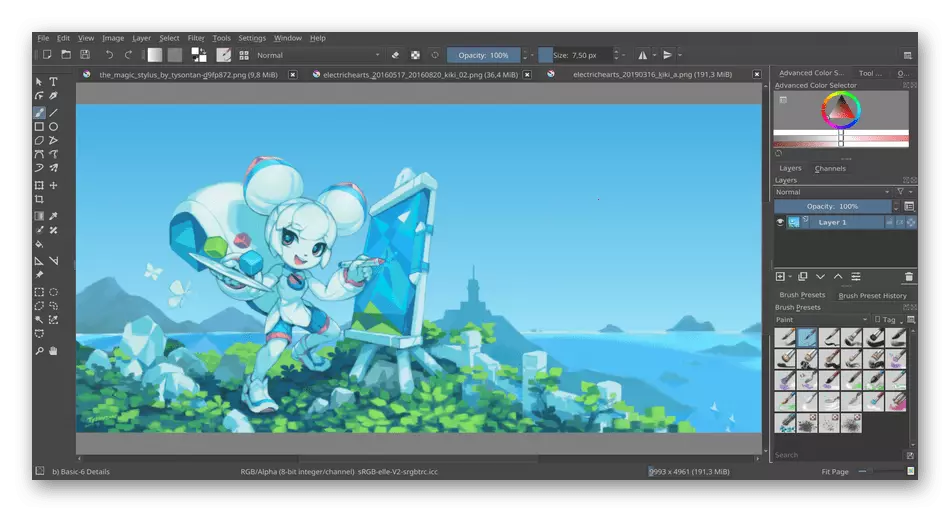
Krita ndhukung format file PSD, tegese kabeh proyek komposit sing sadurunge digawe ing program Photoshop terkenal bisa gampang diimpor lan nyunting terus tanpa owah-owahan langsung nalika obah. Mung amarga iki ing Krita, koleksian Infografis sing digawe kanthi cepet saka template sing digawe saka kasedhiya, ing endi unsur-unsur individu ditambahake, kanggo download lan instalasi piranti lunak iki.
Download Krita saka situs resmi
Adobe Photoshop.
Kita mung nyebutake piranti lunak Adobe Photoshop, saengga ora bisa dicathet yen cocog kanggo nggawe infographics, amarga bisa diarani aman editor grafis universal. Ing Photoshop, akeh sing ora mung nangani foto, nanging uga nggawe desain, iklan, nggawe logo lan katon katon situs. Piranti sing ana ing cukup cukup kanggo ngembangake proyek sing unik lan apik. Conto kerja rampung ditindakake kanthi eksklusif ing Adobe Photoshop, sampeyan ndeleng gambar ing ngisor iki.
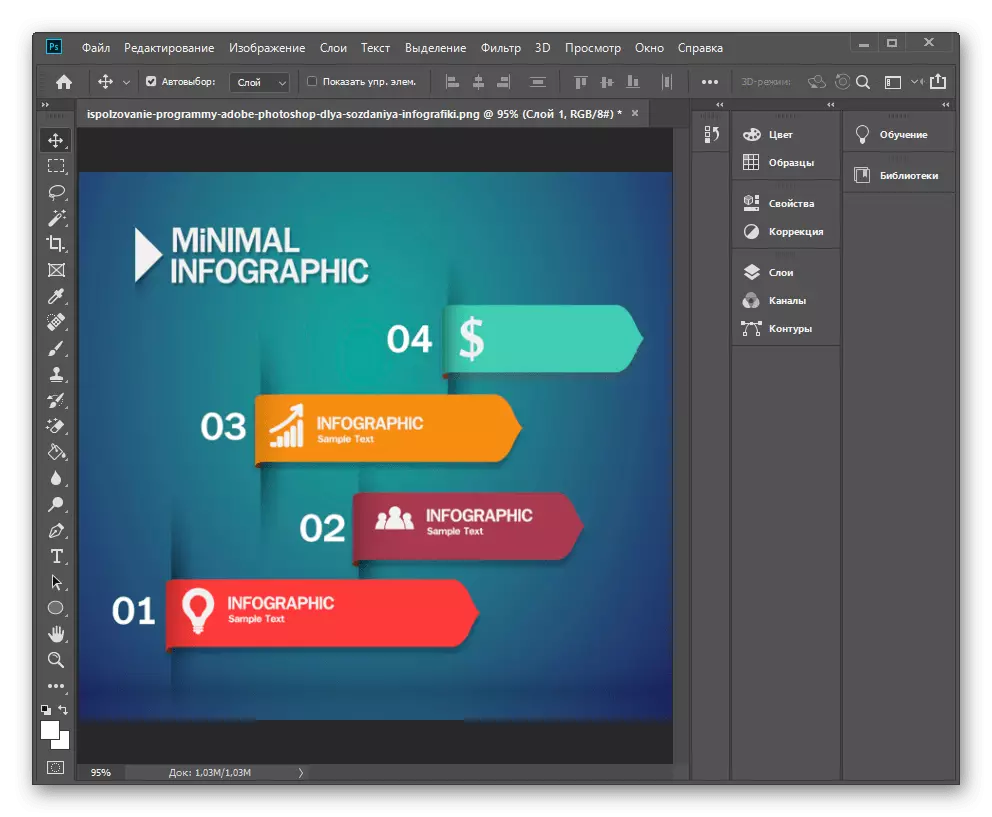
Pilihan iki bakal migunani kanggo wong-wong sing wis nginstal ing komputer utawa sadurunge digunakake, amarga ora ngerti antarmuka lan fitur. Nanging, kanggo ndeleng utawa maca sawetara pelajaran khusus isih larang regane, amarga nggawe infografis sing tepat gumantung saka pirang-pirang faktor lan kabeneran konstruksi unsur, sing gumantung saka penulis, lan kanthi otomatis.
Microsoft PowerPoint.
Rampungake dhaptar piranti lunak kanggo nggawe Microsoft PowerPoics. Aplikasi kasebut ditujokake kanggo nggawe presentasi, nanging kapabilitas bakal cukup kanggo ngetrapake proyek sing ana ing review kita. Nanging, kudu dieling-eling yen ing PowerPoint, sampeyan ora bakal nemokake akeh alat sing wujud ing editor grafis, amarga tujuan dhisikan piranti lunak yaiku kanggo nyukupi rencana sing beda.
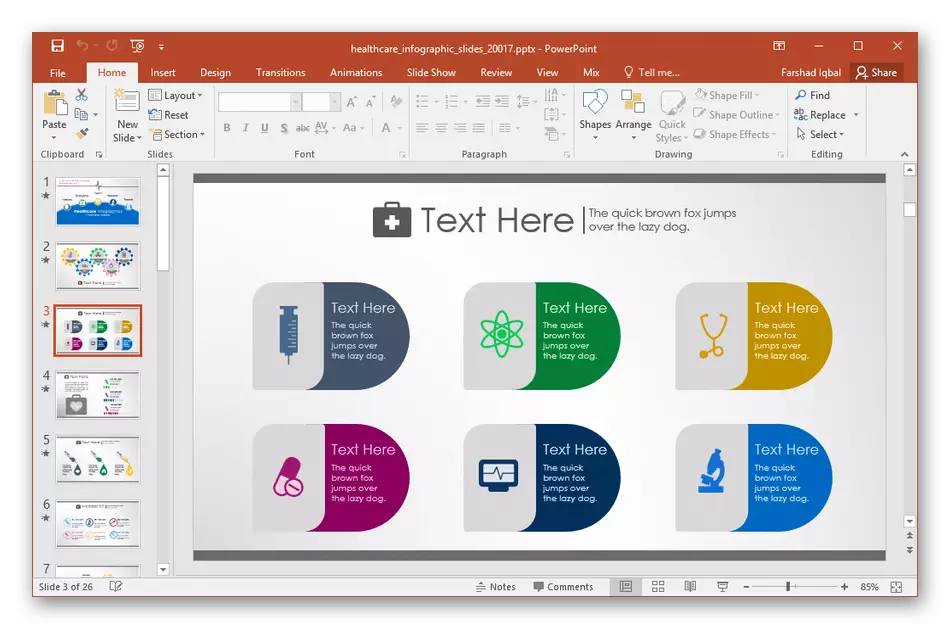
Nanging, yen sampeyan wis kerja ing Microsoft PowerPoint, lan ideografi infographics ora kompleks lan mbutuhake nggambar unsur individu kanthi manual, mula ora bakal bisa digunakake kanggo nggunakake aplikasi sing apik. Ing wektu sing padha, bisa diselehake sanajan ana ing sawetara slide, tambahake musik utawa obyek animasi kanggo nggawe presentasi lengkap saka infografis sing gampang, sing bakal dituduhake menyang pamirsa target.
